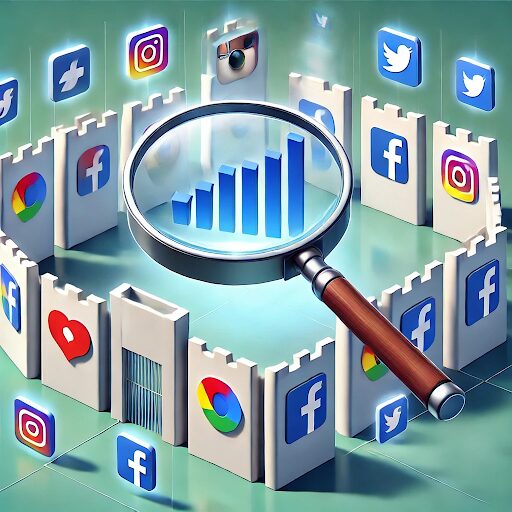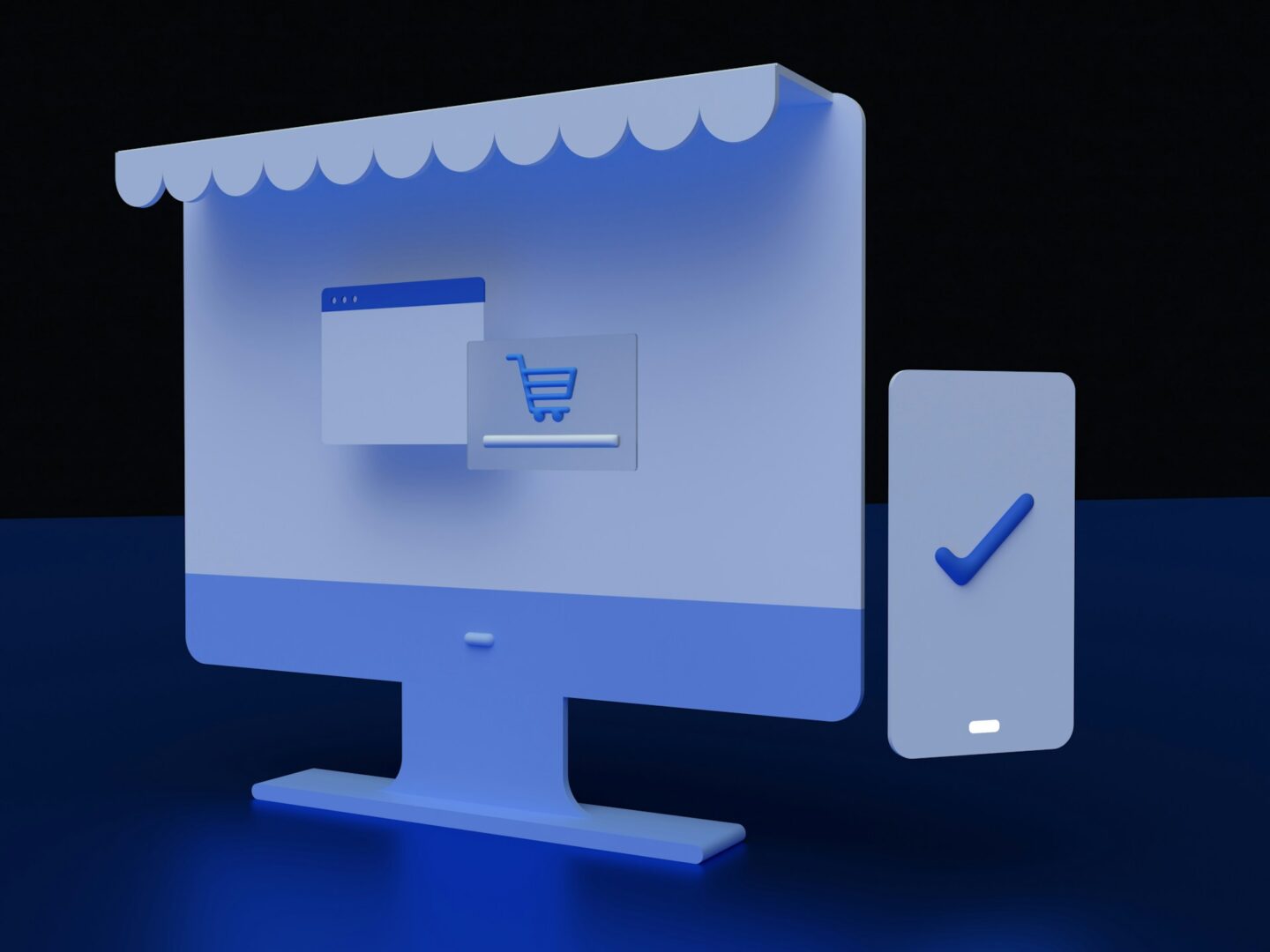Back to homepage Blog How to optimize your Criteo campaigns?
Table des matières
Comment mieux traquer les campagnes Google SEA avec le Consent Mode v2
- 3 min de lecture

Vous avez peut-être remarqué un phénomène frustrant dans Google Analytics 4 : de nombreuses sessions attribuées à des campagnes marquées comme (not set), (organic) ou même (direct).
Ce type de données mal catégorisées peut fausser vos analyses et compromettre vos décisions stratégiques.
Si vous êtes un utilisateur du consent mode V2 et que vous avez activé l’auto-tagging dans vos campagnes Google Ads, nous avons une solution simple pour corriger ce problème.
Pourquoi ces erreurs surviennent-elles ?
Lorsque vous utilisez le Consent Mode V2 de Google, le comportement de suivi des utilisateurs est ajusté en fonction de leur consentement aux cookies. Si un utilisateur n’a pas consenti au suivi, le paramètre gclid (Google Click Identifier), généré par l’auto-tagging de Google Ads, peut ne pas être exploitable pour attribuer correctement la session à la campagne d’origine. En conséquence, ces sessions peuvent apparaître dans vos rapports Google Analytics avec des attributions telles que (not set), (organic) ou (direct).
Cette limitation est due au fait que, sans consentement, le gclid ne peut pas être stocké ou utilisé de manière traditionnelle pour le suivi des conversions, conformément aux réglementations sur la protection des données et au respect de la vie privée des utilisateurs.
La solution : intégrer les UTM dans vos redirections
La clé pour résoudre ce problème est d’ajouter les UTM directement dans les liens de redirection de vos campagnes Google Ads. Voici comment faire :
- Vérifiez vos paramètres d’auto-tagging : Assurez-vous que l’auto-tagging est activé dans votre compte Google Ads.
- Ajoutez manuellement les UTM : Pour éviter les disparités, les balises ajoutées doivent correspondre exactement à celles générées automatiquement :
- utm_source=google
- utm_medium=cpc
- utm_campaign=[nom de la campagne]
- Testez les redirections : Une fois les UTM ajoutés, validez que :
- Le paramètre gclid (indispensable pour l’auto-tagging) est bien conservé
- Les valeurs des UTM sont correctes et cohérentes avec vos objectifs de suivi
Quels bénéfices attendre de cette optimisation ?
En corrigeant ce paramétrage, vous obtiendrez :
- Une meilleure attribution des campagnes : le trafic mal catégorisé sera réduit et vous obtiendrez des insights plus fiables sur vos performances SEA
- Des analyses plus précises : la qualité de vos rapports dans Google Analytics 4 sera améliorée
- Un ROI optimisé : vos décisions seront basées sur des données fiables pour mieux optimiser vos investissements publicitaires
Bonnes pratiques pour aller plus loin
- Adoptez une approche proactive : Faites de la configuration des UTM une étape systématique lors du lancement de vos campagnes
- Surveillez régulièrement vos données : Vérifiez les anomalies dans vos rapports (trafic mal catégorisé, taux de conversion anormalement bas, etc.)
- Collaborez avec vos équipes techniques : Si vous utilisez des outils tiers ou des redirections complexes, impliquez vos développeurs pour garantir la compatibilité du Consent Mode V2
Conclusion
L’intégration correcte des UTM dans vos campagnes Google Ads est une étape essentielle pour maximiser la performance de vos initiatives SEA tout en respectant les préférences des utilisateurs en matière de confidentialité. En suivant ces conseils, vous réduirez les anomalies dans vos données et améliorerez considérablement la fiabilité de vos analyses.
Articles recommandés